RAM은 무엇인가?
(Random Access Memory)의 줄임말로 기억된 정보를 읽어내기도 하고 다른 정보를 기억시킬 수 있는 메모리로 컴퓨터에 주기억 장차와 응용프로그램의 일시적 로딩에 사용된다. 또한 보조기억장치인 HDD나 SSD와 연산장치인 CPU의 속도차이 때문에 HDD나 SSD에서 일정량의 데이터를 불러와 일시적으로 저장한 후 필요 시마타 CPU에 전달하는 역활을 한다.
이외에도 램은 싱글보다는 짝수로 맞추어 듀얼채널을 구성하는 최적의 성능을 발휘한다고 알려져 있다. 오늘은 컴퓨터에 램을 추가로 장착하는 방법과 듀얼채널을 구성하는 방법에 대해 알아보도록 하겠다.
램 추가 장착과 듀얼채널 구성

현재 필자는 기존에 DDR4 8GB의 램을 사용하고 있다. 그리고 이번에 추가로 장착을 하기위해 구입한 삼성전자의 DDR4 8GB 2666MHz의 램을 구매했다. 19년 14주차에 제작된 것으로 보아 3월 중순결 생산된 것으로 보인다. 램을 듀얼 구성하기 위해서는 램 구매시에도 조건이 필요하다. 먼저 자신의 메인보드에 메모리 슬롯이 남아 있는지와 듀얼채널을 지원하는 지 확인을 해야한다. 그리고 램구매시 기존에 램을 꺼내 확인을 해야하는데 같은 제조사의 같은 용량 같은 속도를 구매하는 것이 좋다.
필자는 기존램이 2133MHz이고 새로 구매한 램이 2666MHz인데 이렇게 구성할 경우 경우에 따라 듀얼채널 구성이 안 될 수 있으며 듀얼채널이 구성된다고 해도 낮은 속도인 2133MHz의 속도로 듀얼채널이 구성되기 때문에 이점은 참고하기 바란다.

현재 8GB의 램이 2번 슬롯에 꽂혀있는 것을 볼 수 있다. 램을 듀얼로 구성하기 위해서는 자신의 메인보드에 메모리 슬롯 색깔을 확인 해야하는 데 사진에서 보이는 것처럼 1번과 3번은 검정색으로 2번과 4번은 회색으로 슬롯이 되어있다. 기존에 램은 2번 슬롯에 꽂혀있다. 요즘 출시되는 대부분의 메인보드는 2번과 4번 슬롯에 듀얼채널을 구성하는 것으로 알고 있다. 필자의 경우도 마찬가지로 2번과 4번에 램을 장착하도록 하겠다. 램 장착시 램에 홀과 메인보드의 소켓의 홀과 맞추어 잘 장착하기 바란다.

앞에서 말한것처럼 2번과 4번슬롯에 램을 장착하였다. 필자의 컴퓨터는 약 3년이 조금 넘게 사용하다보니 기존에 사용하던 램과 새 램의 색깔 차이가 크게 차이가 나는 것 같다.
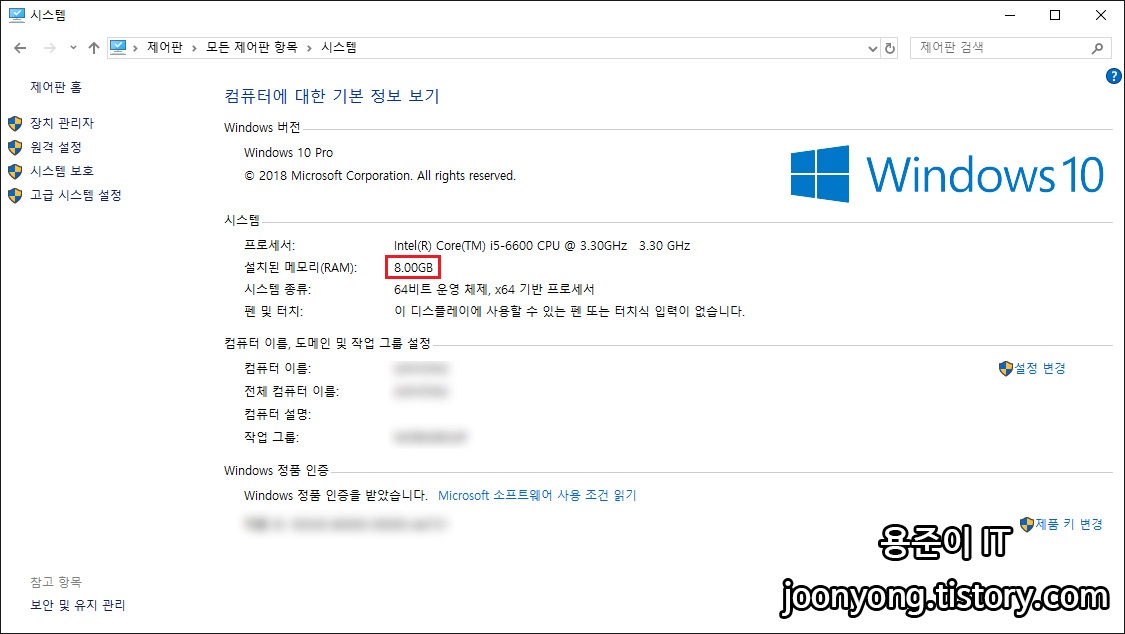
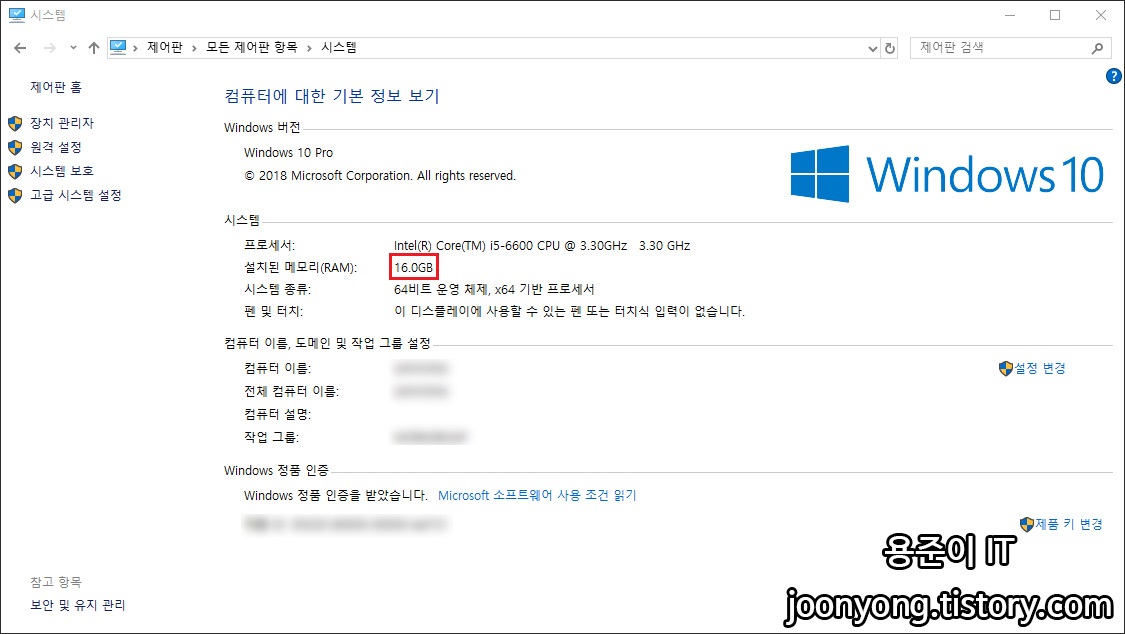
이렇게 램을 2번과 4번에 장착하고 컴퓨터를 켜서 시스템에 들어가면 16GB로 잘 인식이 되는 것을 확인 할 수 있다.
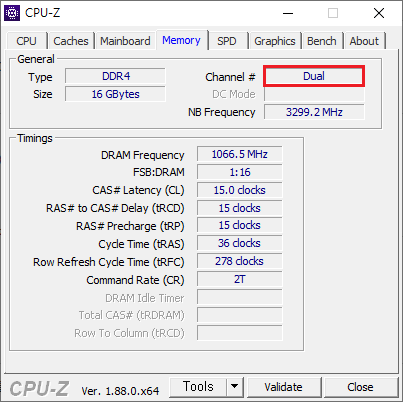
그리고 16GB로 인식이 되었어도 듀얼채널로 구성이 되어 있지 않을 수 있는데 듀얼채널로 구성이 되었는지 확인은 CPU-Z라는 프로그램을 통해 확인을 할 수 있다. 메모리를 눌러 보면 듀얼로 구성된 것을 확인 할 수 있다.
'IT > Hardware' 카테고리의 다른 글
| 갤럭시 버즈 5주 사용후기 (0) | 2019.05.26 |
|---|---|
| 모니터 불량화소 확인 방법 (0) | 2019.05.25 |
| 써모랩 트리니티 화이트 LED 리뷰 (0) | 2019.04.30 |
| 갤럭시 버즈 개봉기와 연결 방법 (1) | 2019.04.13 |
| 삼성 가성비 보조배터리 EB-P1100C 구매 후기 (0) | 2019.03.30 |


댓글